Như các bạn đã biết bộ nhớ trong của máy tính hay còn gọi là RAM là một thành phần rất quan trọng của máy tính. Nếu máy tính của bạn có dung lượng RAM lớn thì bạn có thể chạy nhiều tác vụ, nhiều chương trình cùng lúc trên máy hoặc chạy các phần mềm nặng cần nhiều RAM. Tuy nhiên, nếu máy tính của bạn chỉ có một lượng RAM hạn chế, khi chúng ta chạy quá nhiều phần mềm, máy tính sẽ bị đơ. Để giải quyết vấn đề này chúng ta nên sử dụng biện pháp giải phóng RAM để giúp máy chạy nhanh hơn, tất nhiên cách này chỉ giải quyết được một phần nhỏ nếu có điều kiện thì bạn nên nâng cấp thêm bộ nhớ RAM là tốt nhất. . Bài viết dưới đây của Trung Tâm Đào Tạo Việt Á sẽ hướng dẫn các bạn cách giải phóng bộ nhớ RAM chỉ với vài thao tác đơn giản.
Bước 1: Tải xuống công cụ có tên Empty Standby List từ liên kết sau:
https://wj32.org/wp/software/empty-standby-list/
Empty Standby List là một ứng dụng dòng lệnh dành cho Windows Vista và các hệ điều hành mới hơn. Công cụ này bao gồm một số tính năng hữu ích giúp người dùng giải phóng RAM bằng cách sử dụng lệnh cmd.
Ứng dụng này có dung lượng rất nhỏ chỉ 123kb và không cần cài đặt, bạn tải về và chép vào ổ C theo đường dẫn sau: C:\Windows\System32
Bước 2: Để sử dụng Empty Standby List, các bạn mở Command Prompt với quyền admin như hình bên dưới:
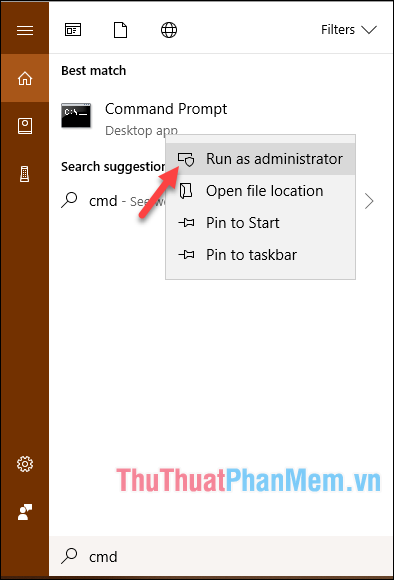
Bước 3: Sau khi mở cmd với quyền admin, nhập các lệnh sau:
1. Worksets EmptyStandbyList.exe: Di chuyển toàn bộ dữ liệu trên RAM vào Windows Page Files – file hoán đổi bộ nhớ ảo trên ổ cứng.
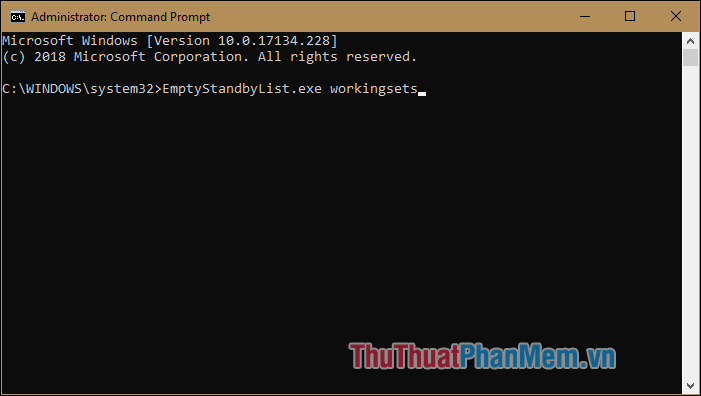
2. Danh sách trang đã sửa đổi EmptyStandbyList.exe: Tệp trang đã sửa đổi là tất cả nội dung được ghi vào ổ lưu trữ để sử dụng trong tương lai. Và chúng sẽ được đưa vào chế độ chờ tạm thời khi không sử dụng, chiếm một phần bộ nhớ RAM.
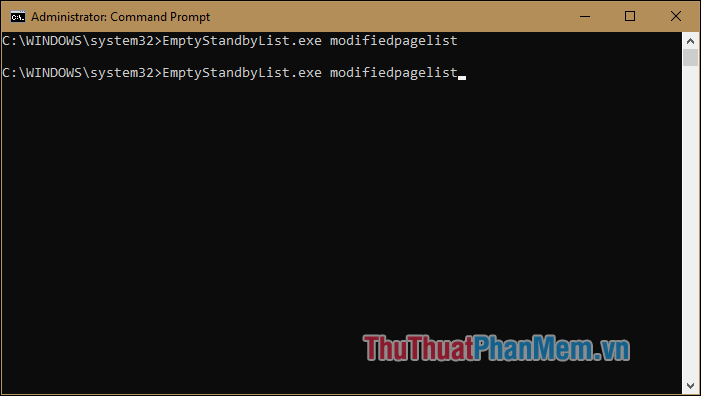
Bạn có thể mở Resources Monitor để kiểm tra bằng cách mở tìm kiếm và gõ Resources:
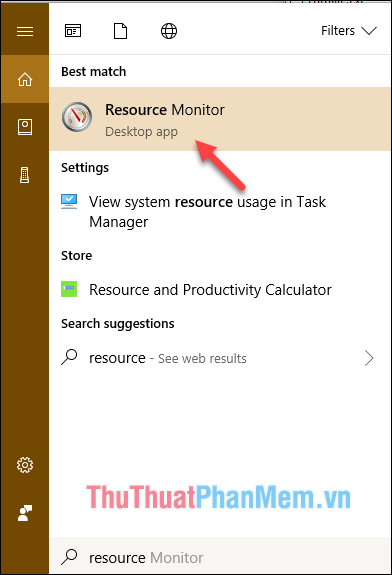
Trước khi nhập lệnh EmptyStandbyList.exe Modifiedpagelist:
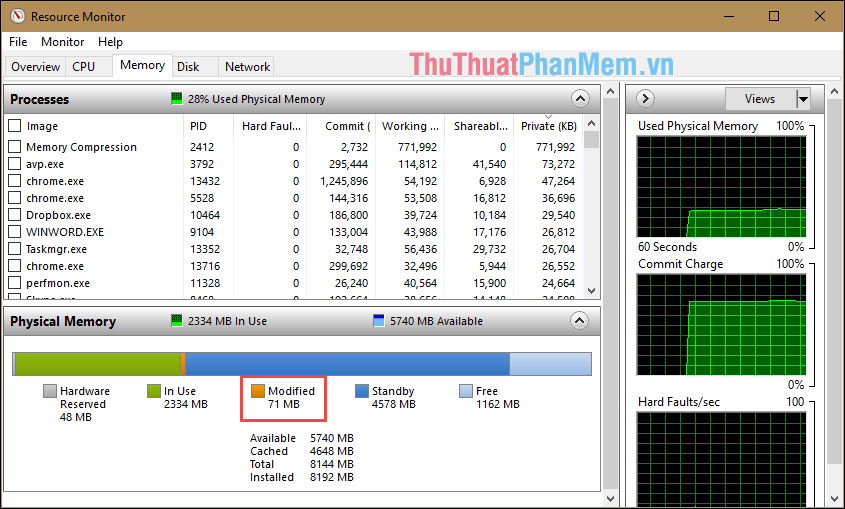
Sau khi nhập lệnh EmptyStandbyList.exe Modifiedpagelist, bạn sẽ thấy Modified không có khoảng trống:
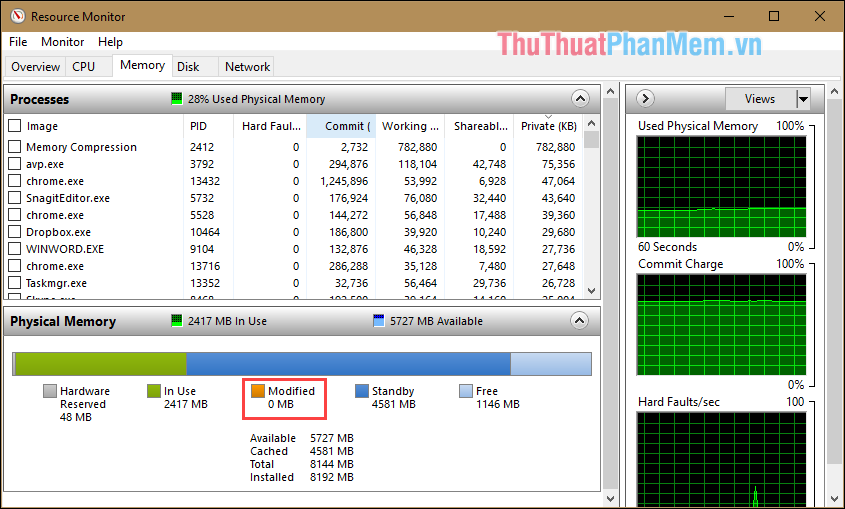
3. Danh sách chờ EmptyStandbyList.exe: Toàn bộ bộ nhớ Chờ sẽ được dọn sạch nhanh chóng
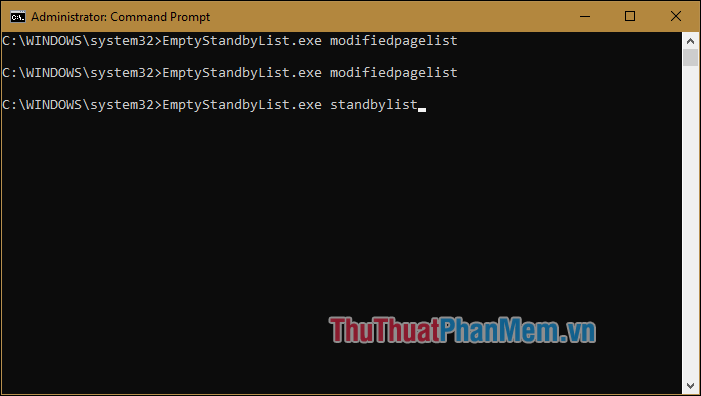
Trước khi nhập lệnh danh sách chờ EmptyStandbyList.exe:
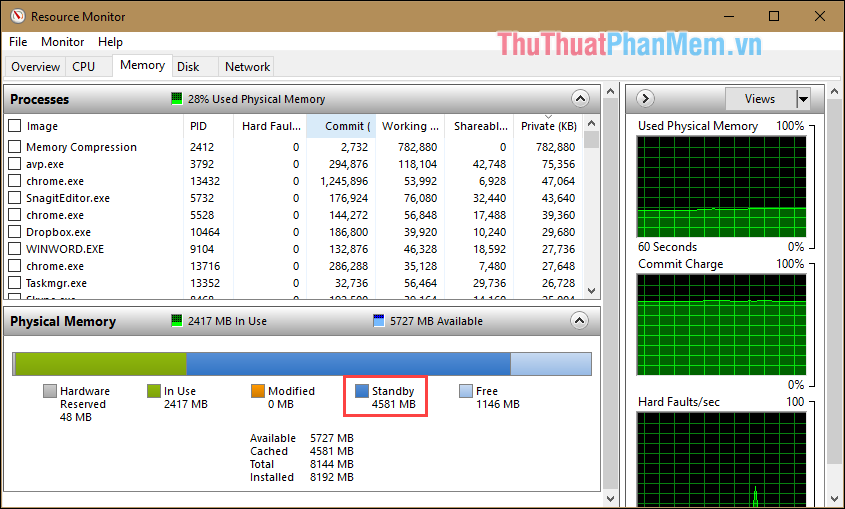
Sau khi nhập lệnh EmptyStandbyList.exe standbylist bạn thấy bộ nhớ Standby đã giảm đi rất nhiều:
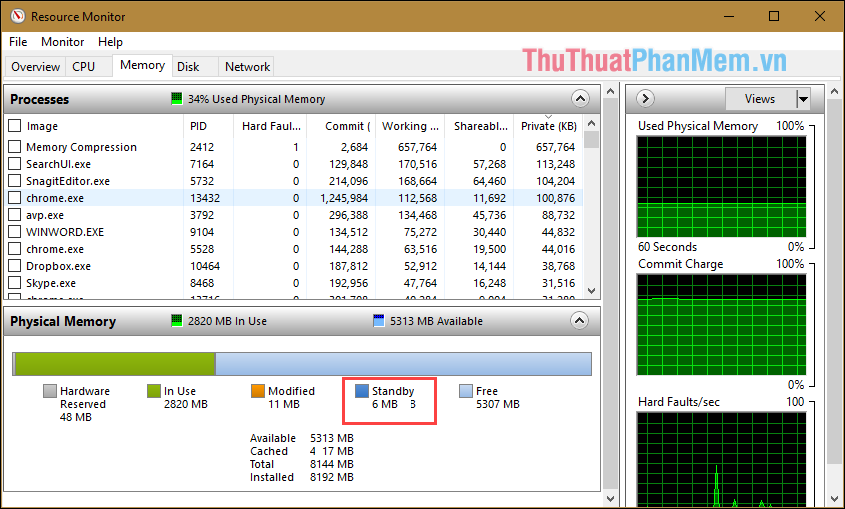
4. EmptyStandbyList.exe priority0standbylist: Bạn có thể dọn sạch nội dung không còn sử dụng nhưng vẫn tồn tại trong bộ nhớ.
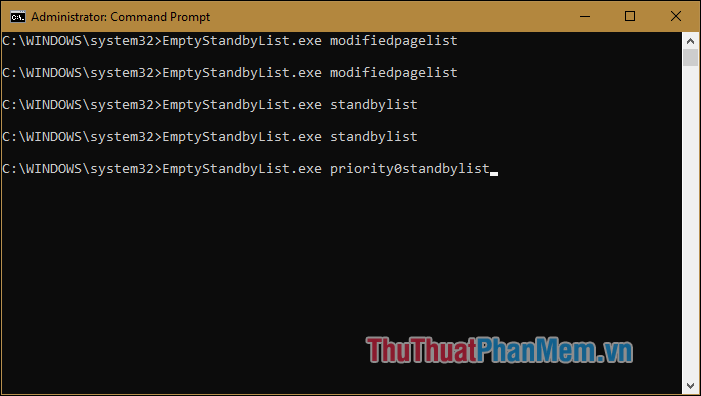
Sau khi thực hiện xong 4 lệnh trên, hiệu suất Windows sẽ tăng lên đáng kể và bạn sẽ cảm thấy mọi thao tác đều mượt mà hơn trước.
Trên đây là hướng dẫn giải phóng RAM giúp máy chạy nhanh hơn, hi vọng bạn sẽ thấy bài viết hữu ích. Chúc may mắn!
Bạn thấy bài viết Cách giải phóng RAM giúp máy tính chạy nhanh hơn có đáp ướng đươc vấn đề bạn tìm hiểu không?, nếu không hãy comment góp ý thêm về Cách giải phóng RAM giúp máy tính chạy nhanh hơn bên dưới để vietabinhdinh.edu.vn có thể thay đổi & cải thiện nội dung tốt hơn cho các bạn nhé! Cám ơn bạn đã ghé thăm Website: vietabinhdinh.edu.vn
Nhớ để nguồn bài viết này: Cách giải phóng RAM giúp máy tính chạy nhanh hơn của website vietabinhdinh.edu.vn
Chuyên mục: Kiến thức chung
Tóp 10 Cách giải phóng RAM giúp máy tính chạy nhanh hơn
#Cách #giải #phóng #RAM #giúp #máy #tính #chạy #nhanh #hơn
Video Cách giải phóng RAM giúp máy tính chạy nhanh hơn
Hình Ảnh Cách giải phóng RAM giúp máy tính chạy nhanh hơn
#Cách #giải #phóng #RAM #giúp #máy #tính #chạy #nhanh #hơn
Tin tức Cách giải phóng RAM giúp máy tính chạy nhanh hơn
#Cách #giải #phóng #RAM #giúp #máy #tính #chạy #nhanh #hơn
Review Cách giải phóng RAM giúp máy tính chạy nhanh hơn
#Cách #giải #phóng #RAM #giúp #máy #tính #chạy #nhanh #hơn
Tham khảo Cách giải phóng RAM giúp máy tính chạy nhanh hơn
#Cách #giải #phóng #RAM #giúp #máy #tính #chạy #nhanh #hơn
Mới nhất Cách giải phóng RAM giúp máy tính chạy nhanh hơn
#Cách #giải #phóng #RAM #giúp #máy #tính #chạy #nhanh #hơn
Hướng dẫn Cách giải phóng RAM giúp máy tính chạy nhanh hơn
#Cách #giải #phóng #RAM #giúp #máy #tính #chạy #nhanh #hơn